手続き機能を使い始める
- Đối tượng độc giả:
- Quản trị viên
- Gói:
- Simple HRHR Essentials0 yênHR Strategy
手続き機能は、従業員の入社や退職、扶養家族の追加などの手続きに必要なToDoを、一覧で管理できる機能です。
手続き機能でできること
手続きToDoの進捗管理
手続きに必要なToDoの進捗を、従業員ごとに確認できるため、抜け漏れを防ぎながら対応を進められます。
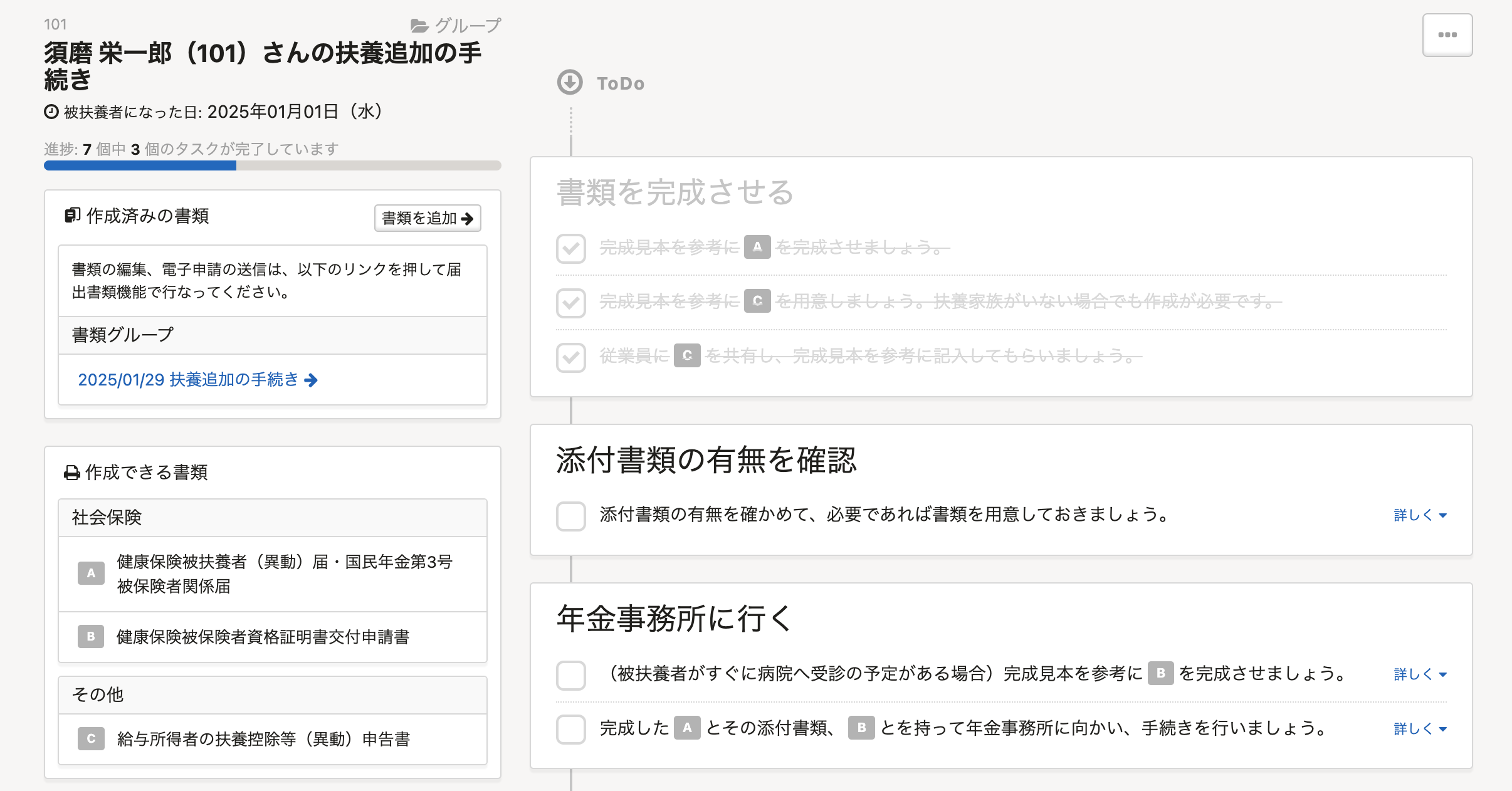 画像を表示する
画像を表示する
従業員情報の収集
一部の手続きについては、従業員から収集した情報を、対象の従業員情報に自動で反映できます。
たとえば、氏名変更の手続きを申請する際に従業員が入力した新しい氏名が、従業員情報の姓名欄に自動で反映されます。
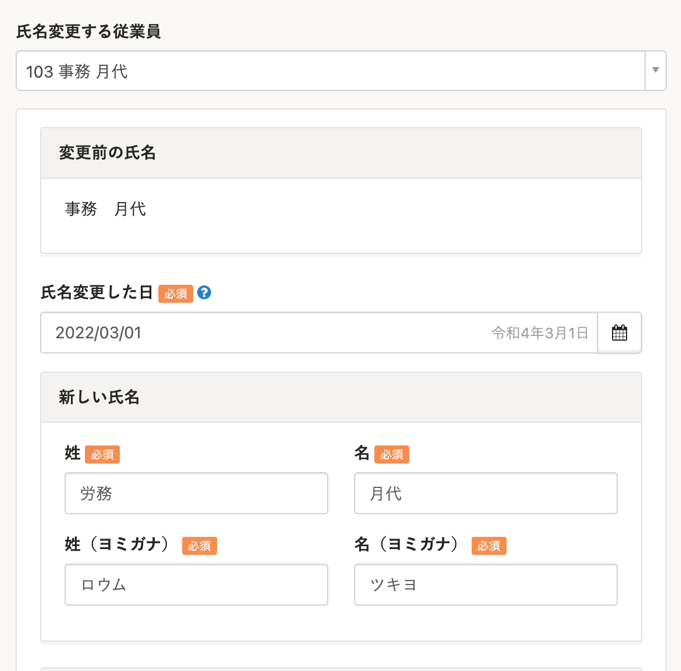 画像を表示する
画像を表示する
従業員から提出された情報の反映に管理者の承認が必要となるよう、設定することも可能です。 また、管理者が従業員情報を入力することもできます。
「届出書類機能」と組み合わせた、書類や電子申請の作成
届出書類機能と組み合わせることで、社会保険や労働保険などの手続きに必要な書類や電子申請の作成も可能です。
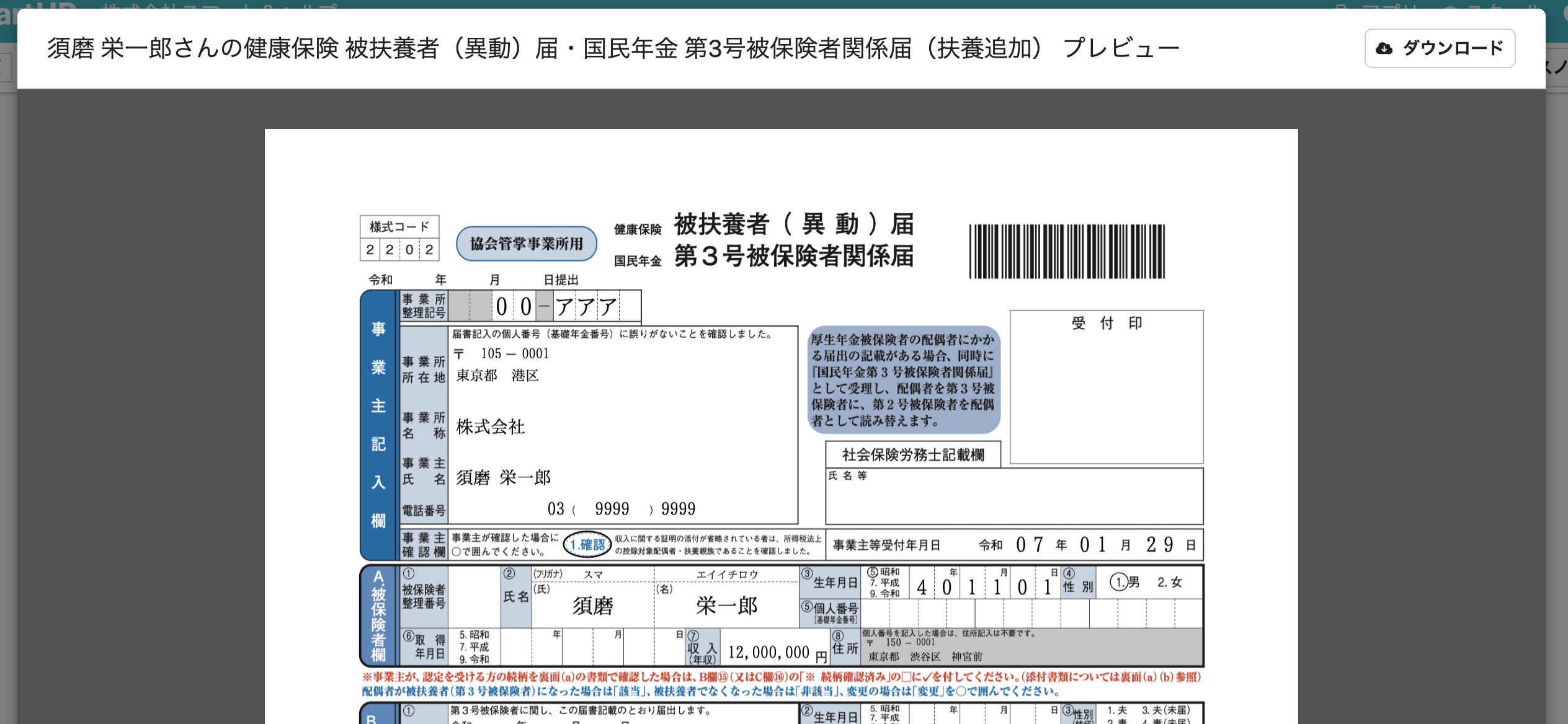 画像を表示する
画像を表示する
手続き機能を使い始めるまでの流れ
1. [手続き関連設定]の設定
ホームにあるアプリ一覧の[共通設定]>[手続き関連設定]の設定を確認し、必要に応じて変更します。
| 設定 | 説明 |
|---|---|
| 給与所得者の扶養控除等(異動)申告書にマイナンバーを印字する | 設定を有効にすると、入社の手続きなどで作成される「扶養控除等異動申告書」にマイナンバーが印字されます。 |
| 申請内容を管理者が確認した上で手続きを進める | 設定を有効にすると、従業員が申請した内容を、担当者が承認するまで従業員情報に反映されないようにできます。この設定は、労務管理プランと0円プランでは利用できません。 |
| 扶養追加の手続きで、被扶養者(配偶者含む)のマイナンバーの登録を依頼する | 設定を有効にすると、扶養追加の手続きを従業員が申請する際に、被扶養者のマイナンバーの提出を求めることができます。 |
2. 「健康保険タイプ」の設定
事業所情報に設定されている「健康保険タイプ」にあわせて書類が作成されます。登録している事業所ごとに、設定を確認してください。 健康保険タイプは、ホームにあるアプリ一覧の[共通設定]>[会社情報]で事業所名を押すと確認できます。 詳しい手順は「健康保険タイプ」を設定するを参照してください。
3. 届出書類機能の権限の設定
書類や電子申請の作成は届出書類機能で行ないます。届出書類機能での操作は、届出書類機能へのアクセス権限を持つアカウントが行なえます。 必要に応じて、届出書類機能へのアクセス権限を、書類や電子申請の作成を行なうアカウントに付与してください。 詳しい手順は届出書類機能の権限を設定するを参照してください。
手続き機能を利用する流れ
-
ホームの[手続き]から作成したい手続きのボタンを押す
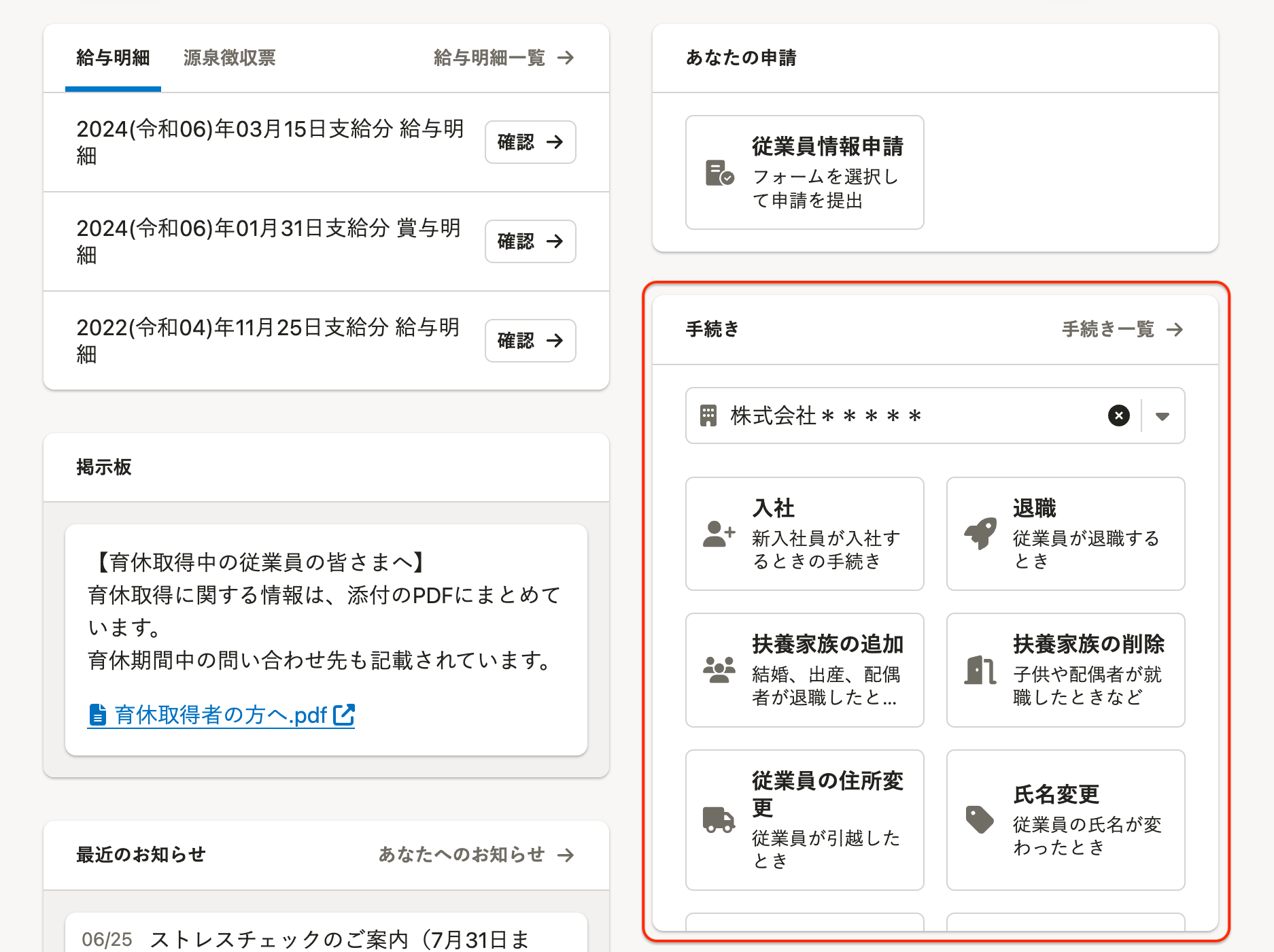 画像を表示する
画像を表示する -
手続きの対象となる従業員を選択し、必要な情報を入力する
-
作成された手続きToDoを確認し、順に対応する
-
必要に応じて、書類や電子申請を作成する
従業員から提出された情報をもとに手続きを進める手順は、以下のヘルプページを参照してください。 従業員から提出された手続きを承認する・差し戻す
